如图视频合并、分割、截取——“视频编辑专家”轻松教程
视频合并、分割、截取——“视频编辑专家”轻松教程
简单专业的操作界面入门新手或高级用户都可轻松体验快速操作、专业编辑、完美输出的视频编辑乐趣是视频爱好者必备的工具一起看一下他简单而实用的功能吧
一使用『视频截取』功能截取需要的视频片段
1.打开『视频编辑专家』 选择『视频截取』 如图1
图1
2.点击『加载』 添加需要提取的视频文件下方显示了添加的视频的所有文件属性。完成后点击下一步。如图2
图2
3.现在进入了截取设置首先红色时间条上的小方块拖到截取的开始位置然后点击确定图标如图3
图3
再将小方块拖到截取的结束位置然后点击图标如图4
图4
4.点击『浏览』 设置保存的位置和文件名。如图5
图5
5.点击下一步开始截取。完成之后点击『浏览』可以快速找到截取出来的视频。如图6
图6
2回顶部
二使用『视频分割』功能获取需要的视频片段
如果同时想将一个视频中的2个片段提取出来就可以使用『视频分割』把2个片段快速的分割出来。
1.选择『视频分割』 如图7
图7
2.点击『加载』 添加源视频文件下方显示了添加的视频的所有文件属性。如图8
图8
3.选择“手动分割” 将需要的片段的开始时间和结束时间都作为分割点这样分割出来的就是我们想要的片段。比如我们想要视频中分割出2个片段如图设置分割点这样视频就会被分割成5段其中第二和第四段就是我们想要的片段。 如图9
图9
4.点击『浏览』 选择分割后文件的保存位置。如图10
图10
5.分割成功。如图11
图113回顶部
三使用『视频合并』功能合并视频片段
1.选择『视频合并』 如图12
图12
2.将要合并的视频片段按照前后顺序添加如图13
3.点击下一步点击『浏览』设置输出文件名和位置在“输出格式”中选择合并后文件的格式。点击『高级设置』 修改视频的相关属性可以手动修改视频分辨率码率音频的采样率码率音量等。如图14
4.点击下一步等待合并完成即可
- 如图视频合并、分割、截取——“视频编辑专家”轻松教程相关文档
- 截取[汇总]视频截取专家帮助您把视频文件中你喜爱的精彩片断截取出来加以保存或与人分享
- 截取视频截取专家教程《最新》
- 截取[设计]视频截取专家帮助您把视频文件中你喜爱的精彩片断截取出来加以保存或与人分享
- 截取视频截取专家帮助您把视频文件中你喜爱的精彩片断截取出来加以保存或与人分享
- 如图[终稿]视频合并、分割、截取——“视频编辑专家”轻松教程
- 如图视频合并分割截取——“视频编辑专家”轻松教程.
美国200G美国高防服务器16G,800元
美国高防服务器提速啦专业提供美国高防服务器,美国高防服务器租用,美国抗攻击服务器,高防御美国服务器租用等。我们的海外高防服务器带给您坚不可摧的DDoS防护,保障您的业务不受攻击影响。HostEase美国高防服务器位于加州和洛杉矶数据中心,均为国内访问速度最快最稳定的美国抗攻击机房,带给您快速的访问体验。我们的高防服务器配有最高层级的DDoS防护系统,每款抗攻击服务器均拥有免费DDoS防护额度,让您...

欧路云:美国200G高防云-10元/月,香港云-15元/月,加拿大480G高防云-23元/月
欧路云 主要运行弹性云服务器,可自由定制配置,可选加拿大的480G超高防系列,也可以选择美国(200G高防)系列,也有速度直逼内地的香港CN2系列。所有配置都可以在下单的时候自行根据项目 需求来定制自由升级降级 (降级按天数配置费用 退款回预存款)。由专业人员提供一系列的技术支持!官方网站:https://www.oulucloud.com/云服务器(主机测评专属优惠)全场8折 优惠码:zhuji...
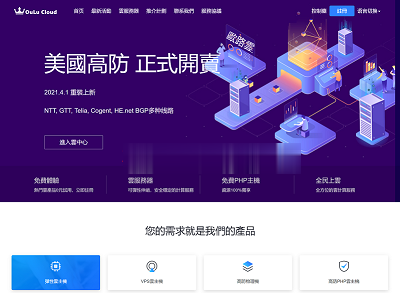
新网,域名7月盛夏1核心2G内存.COM域名仅19.9元/首年,主机9.9元/月,企业邮箱0元体验
新网好不好?新网域名便宜吗?新网怎么样?新网是国内老牌知名域名注册商,企业正规化运营,资质齐全,与阿里云万网和腾讯云DNSPOD同为国内服务商巨头。近日新网发布了最新的七月放价季优惠活动,主要针对域名、云主机、企业邮箱、SSL证书等多款云产品推送了超值的优惠,其中.com顶级域名仅19.9元/首年,.cn域名仅16元/首年,云主机1核心2G内存3Mbps带宽仅9.9元/月,企业邮箱更是免费送1年,...

-
电脑桌面背景图适合女生用的桌面背景图片有哪些?天玑1000plus和骁龙865哪个好天玑1000plus相当于骁龙多少朱祁钰和朱祁镇哪个好朱高炽是不是被朱瞻基谋杀的?朱祁镇和朱祁钰谁更好无纺布和熔喷布口罩哪个好大雾天气带什么样的口罩最好看书软件哪个好有什么好的读书软件啊?百度空间登录怎么登录百度空间360云盘转存百度云盘360云盘文件如何快速转存到百度云360云盘下载速度慢怎么办360网盘上传速度很慢强生月抛强生月抛怎么样?广东联通彩铃联通手机彩铃下载2元一首